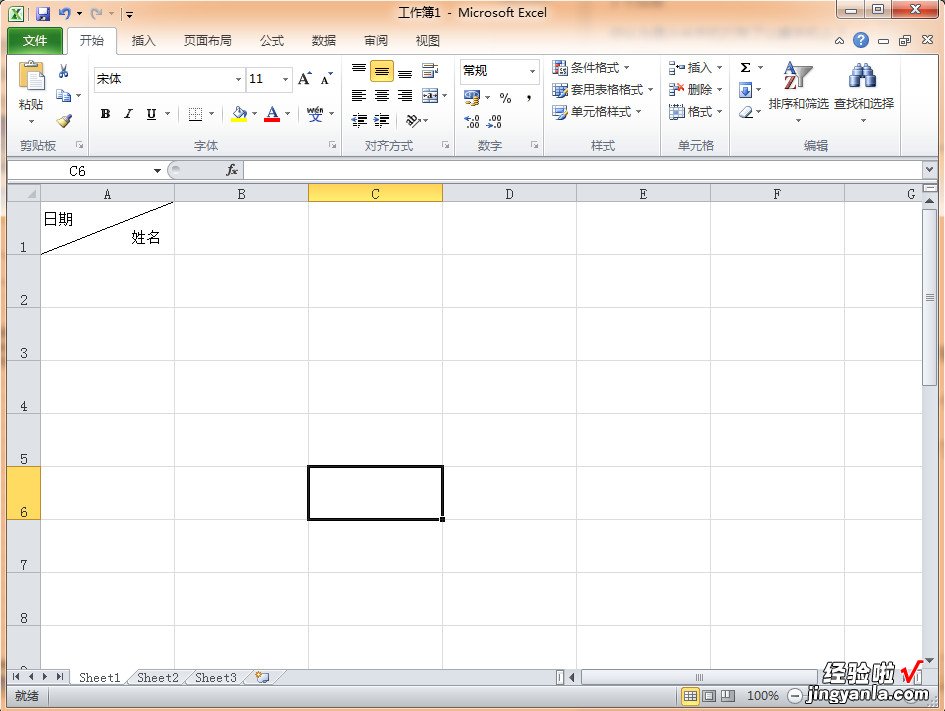经验直达:
- 在excel表格中怎么输入角标
- 如何用excel做左上角标志
一、在excel表格中怎么输入角标
对于word中上下交表直接点击工具栏快捷键即可,而Excel则没有这样的快捷键,必须通过设置才能实现,下面小编就为大家介绍在excel表格中怎么输入角标方法,不会的朋友可以参考本文,来看看吧!
【如何用excel做左上角标志 在excel表格中怎么输入角标】步骤
设置上角标10的平方如何变成10
输入文字102选中2
单击右键设置单元格格式特殊效果勾选上标
设置10的字体
要想10能按照10的平方运算,必须设置成文本格式
选中10单击右键设置单元格格式数字文本
设置下角标CO2如何变成CO
输入文字CO2选中2
单击右键设置单元格格式特殊效果勾选下标
注意事项
输入数字次方时,格式一定要设置成文本,否则10就会等于102 , 而不是100
二、如何用excel做左上角标志
1、打开excel,新建一张表格 。
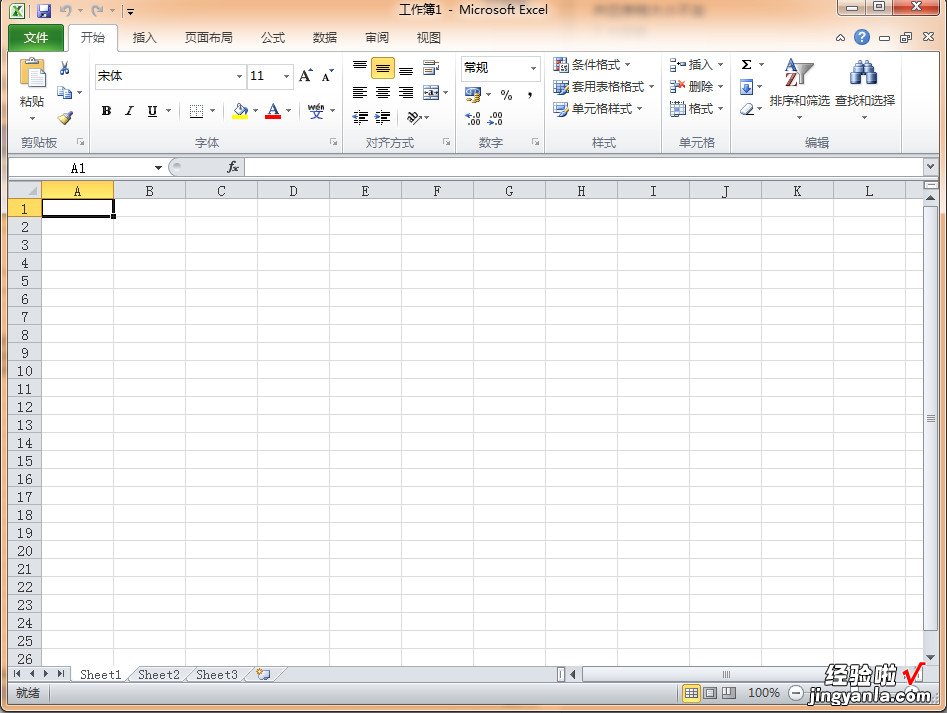
2、先把斜线,也就是对角线画好,在A1单元格中单击右键,设置单元格格式 。
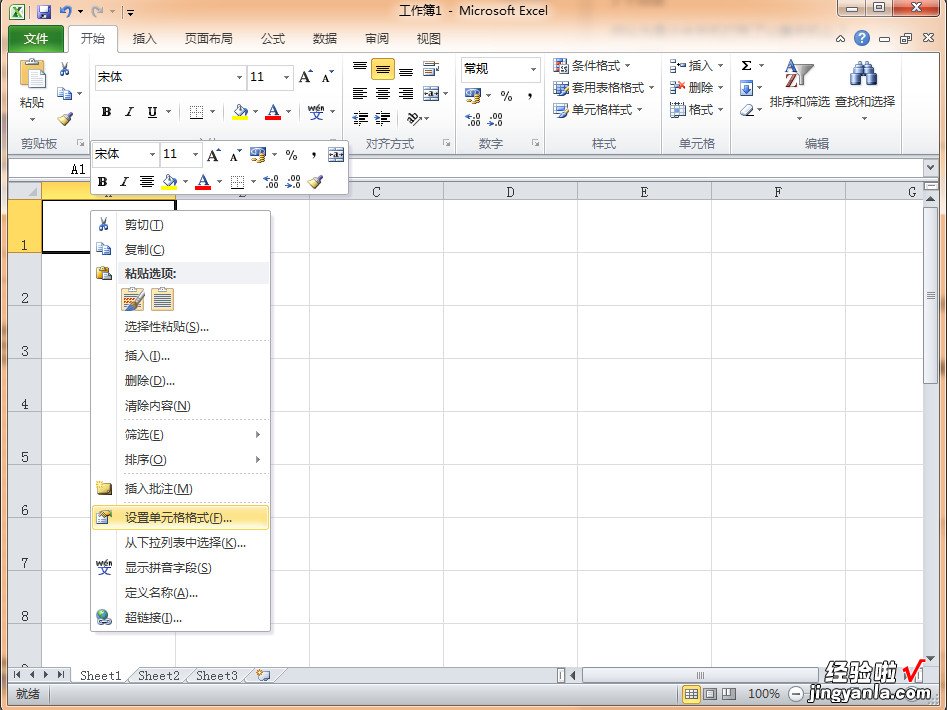
3、在“设置单元格格式”中 , 找到“边框”,进行设置边框,添加斜线边框 。
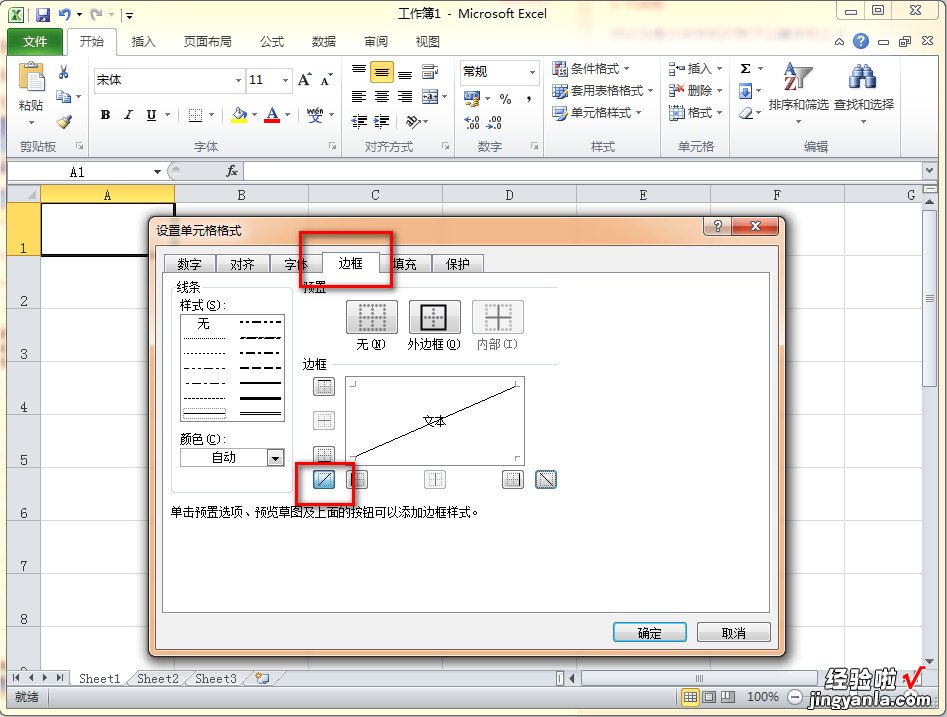
4、输入文字,因为要在对方角的上下都输入文字,需要换行,按ALT ENTER键进行强制换行 。
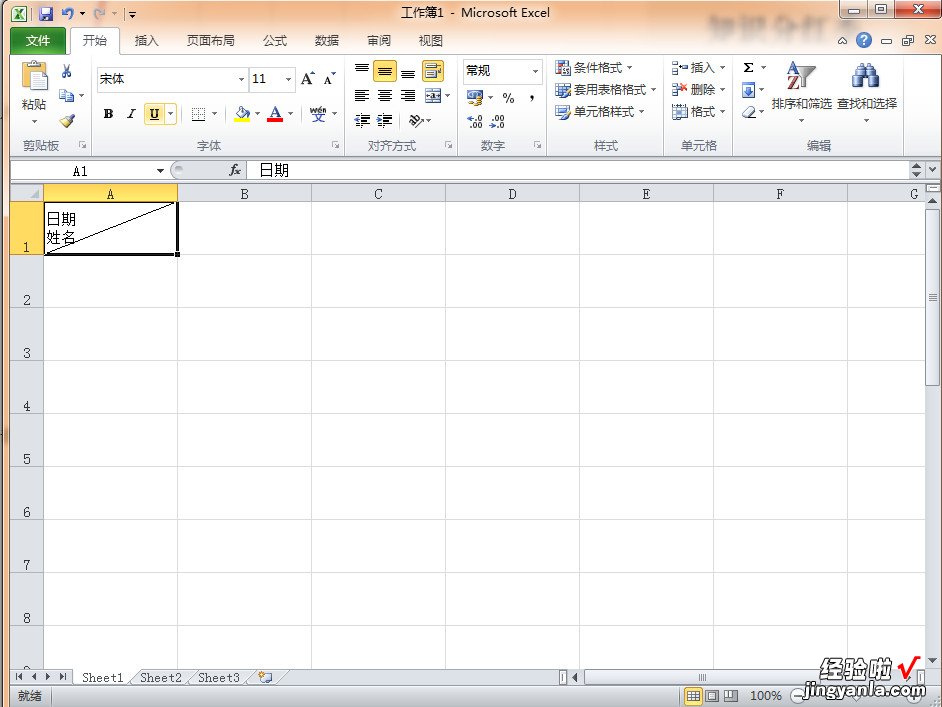
5、这个时候,鼠标双击文字,在“姓名”“日期”两组词间按空格键,使文字一个在左侧 , 一个在右侧 。
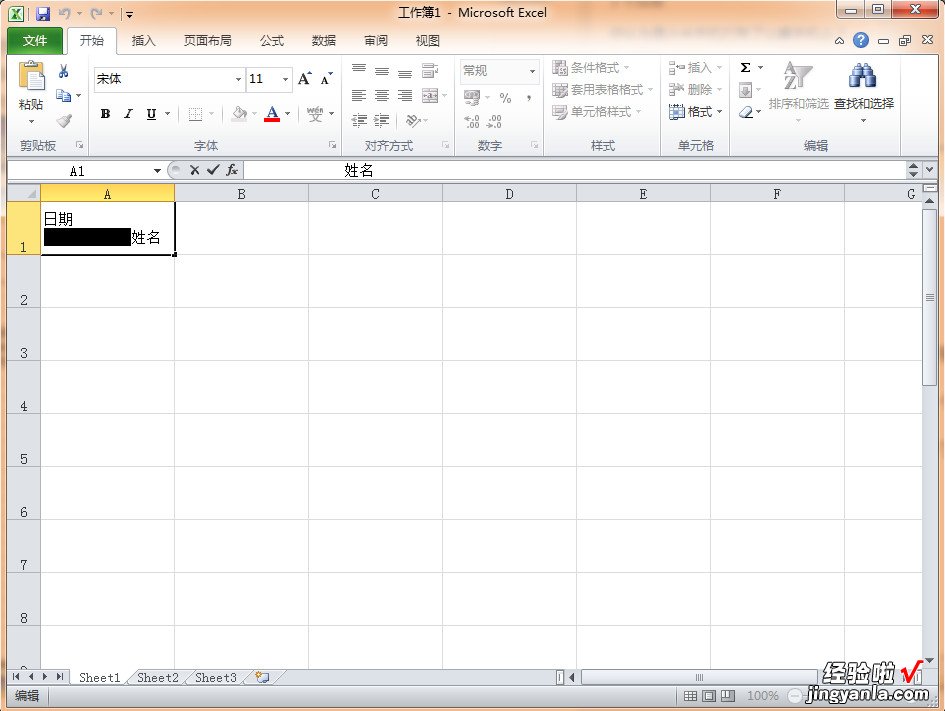
6、接上一步,看表格之间的距离,空格键移的位置合适就放开,上下的文字就编辑好了,正是在左右上下角,完成 。